-Рубрики
- КАРТИНКИ (164)
- -клипарт PNG (141)
- -разделители (8)
- -новогодний клипарт (7)
- -надписи (4)
- -рамки (4)
- ИДЕИ ИНТЕРЬЕРА (98)
- -ароматерапия (15)
- -тапочки (12)
- -плетение из газет (7)
- -народные рецепты (4)
- -вышивка (3)
- -вязание (40)
- -подушки (9)
- -пэчворк (1)
- -что подарить (5)
- ЗДОРОВЬЕ (2)
- ПОЛЕЗНЫЕ ВЕЩИ для новичков ЛИРУ (113)
- -видео (4)
- -для дневника (52)
- -курсоры (2)
- -плеер (9)
- -уроки для блогов (4)
- -уроки Князевой Н. (6)
- -часики для дневника (15)
- -шпаргалочка по тегам (1)
- PROSHOW PRODUCER (126)
- -уроки (58)
- -стили (24)
- -переходы (24)
- -проекты (6)
- -движение в ProShow Producer (1)
- -фоны -футажики (11)
- АНИМАЦИЯ (133)
- -анимированные картинки (58)
- -новогодняя анимация (19)
- -анимированные животные (12)
- -блинги (8)
- -клипарт (7)
- -смайлики (5)
- -сердечки (3)
- -декор (2)
- -надписи (1)
- -анимированные цветы (11)
- -кнопочки-переходы (6)
- БЕСПЛАТНЫЕ ПРОГРАММЫ (31)
- -portable (14)
- -ссылки (11)
- -конвертеры (3)
- ГАДАНИЕ (12)
- КОМПЬЮТЕР (52)
- -безопасность (31)
- КРАСИВЫЕ НАДПИСИ (4)
- КУЛИНАРНЫЕ РЕЦЕПТЫ (597)
- -тесто (22)
- -алкогольные напитки (21)
- -быстрые рецепты от бабушки (2)
- -блины,оладьи (19)
- -блюда с сыром (3)
- -бутерброды (3)
- -выпечка (44)
- -грибы (17)
- -заготовки на зиму (44)
- -закуски (39)
- -картофель (10)
- -крупы(рис,гречка,овсянка) (3)
- -курица (36)
- -мясо (78)
- -начинка для пирогов (3)
- -овощи (11)
- -Пасха (12)
- -пироги,пирожки (71)
- -пицца (9)
- -полезные советы (31)
- -постные блюда (5)
- -пряности (6)
- -рыба (33)
- -салаты (49)
- -сало (10)
- -соусы (1)
- -шашлык (11)
- МУЗЫКА (11)
- -музыка для души (9)
- -поиск музыки (2)
- НАРОДНАЯ МЕДИЦИНА (260)
- -ароматерапия при заболеваниях (13)
- -гимнастика (4)
- -омолаживающие напитки (2)
- -йога (1)
- -народные средства (118)
- -польза-вред продуктов (65)
- -травы от а до я (18)
- -худеем (34)
- ПЛЭЙКАСТ (1)
- РЕЛИГИЯ (5)
- -молитвы (3)
- -иконы Святой Богородицы (2)
- САД И ОГОРОД (55)
- -грибы (2)
- -виноград (1)
- -огород (47)
- -сад (5)
- УРОКИ ПО ПРОГРАММАМ (71)
- -программа NatureIllusionStudio (4)
- -графический редактор PAINT (2)
- -уроки в Sothink SWF Quicker (2)
- -iCLONE (1)
- -Easy GIF Animator (1)
- -программа Cliplets (1)
- -Adobe Type Manager (1)
- -урок по aleo flash intro banner maker (6)
- -Animation Maker 2.0.1 (4)
- -уроки GIMP (18)
- -уроки анимации (4)
- -уроки в BLUFTITLER (25)
- -ФотоСАЛОН 8.0 (1)
- ФОНЫ (42)
- -бесшовные фоны (16)
- - анимированные фоны (15)
- -фоны из блога Галины Шадриной (1)
- ФОТОШОП (288)
- -уроки от Ларисы Гурьяновой (40)
- -генераторы (15)
- -советы по работе в ФШ (13)
- -анимация (13)
- -уроки Jorjorych (8)
- -создание фона (6)
- -уроки фотошопа от ИСКАТЕЛЬНИЦЫ A.ilona. (6)
- -фоторедактор онлайн (4)
- -маски (2)
- -уроки от БЭТТ (2)
- -кисточки (3)
- -рамочки (12)
- -советы новичкам фотошоп (37)
- -уроки от MISSKCU (68)
- -уроки по созданию рамочек в ФШ (2)
- -фильтры и плагины ФШ (14)
- -фотошоп онлайн/ЭДИТОР (24)
- ЦВЕТОВОДСТВО (38)
- -комнатные цветы (12)
- -садовые цветы (26)
- ШРИФТЫ (25)
- -текст (9)
- -алфавит (3)
-Поиск по дневнику
-Подписка по e-mail
-Постоянные читатели
-Сообщества
-Статистика
Как скачать в компьютер сразу целый альбом с Яндекс - фоток |
УРОК: Как скачать в компьютер сразу целый альбом с Яндекс - фоток.Часть №1
Автор урока ~ lulu ~
 Хочу вам расскзать, как можно сохранить к себе в компьютер большое количество картинок
Хочу вам расскзать, как можно сохранить к себе в компьютер большое количество картинок
из альбомов на Я.фотках, не используя никаких дополнительных программ.
Для чего это нужно? Каждый решает для себя сам.
Я опишу как это далается в двух популярных браузерах - Опере и Mazilla Firefox.
1. Заходим в альбом, фотки из которого хотим скачать.
2. Находим там функцию «Получить код»

3. Выбираем фотки, которые желаем скачать.
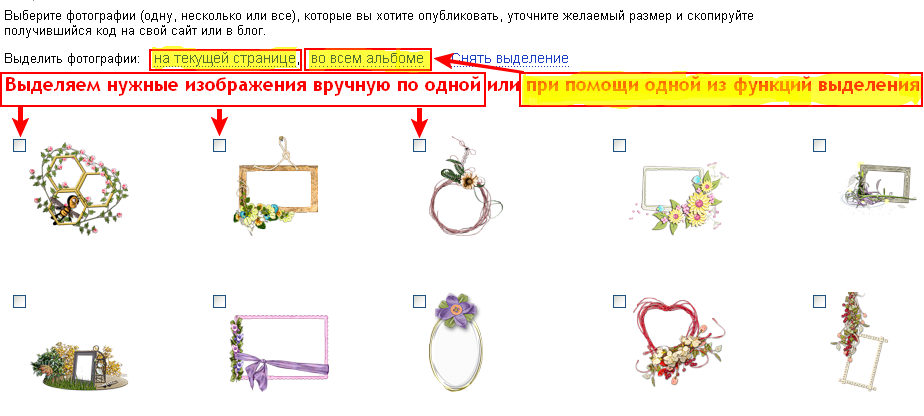
![]()
4. Выбираем размер фоток, выделяем (комбинация клавиш Ctrl+A) и копируем код (Ctrl+C):
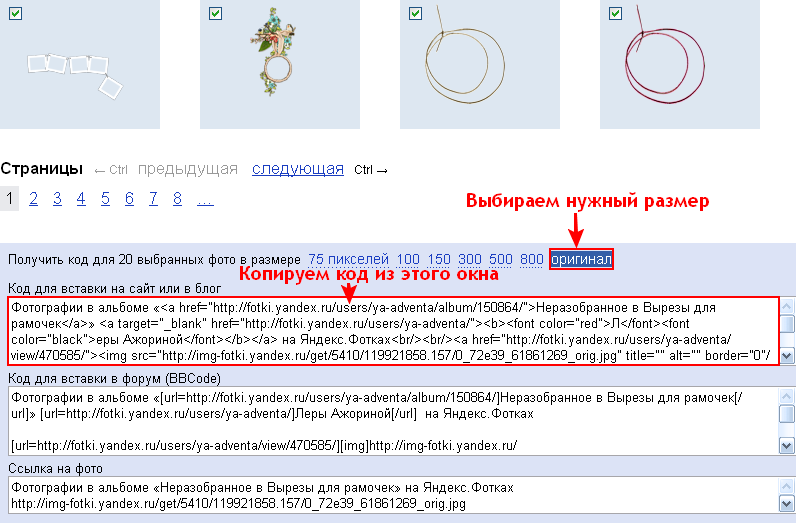
5. Заходим в свой дневник и вставляем (Ctrl+V) скопированный код в новую запись.
Чтобы не перегружать ленту "что нового" измените режим для вашей записи на - буду видеть "только я".
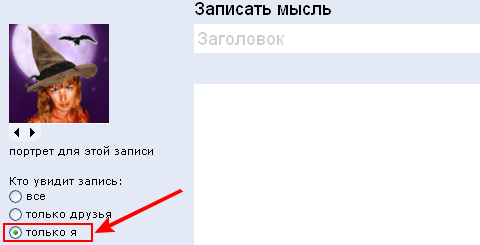
Вставка кода осуществляется в HTML-режиме.
6. Отправляем и дожидаемся полной загрузки страницы.
А теперь самое интересное - будем сохранять эти изображения в свой компьютер!
В Опере это делается так:
7. Заходим в меню:
Меню => страница => сохранить как…
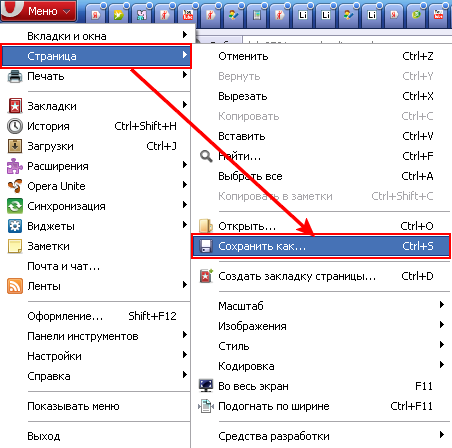
![]()
Открывается такое окошко:
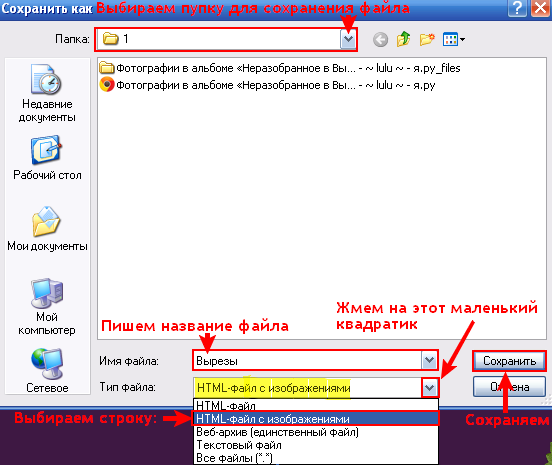
- Здесь мы выбираем папку для сохранения наших изображений.
- Пишем название файла (или оставляем предложенное).
- Жмем на маленький квадратик и из открывшегося списка выбираем тип файла
«HTML-файл с изображениями».
9.Кликаем по кнопочке «Сохранить».
10.Теперь заходим в ту папку на компьютере, куда мы сохраняли наши картинки.
Там мы видим две папки с файлами – нужную нам и копию файла в html:
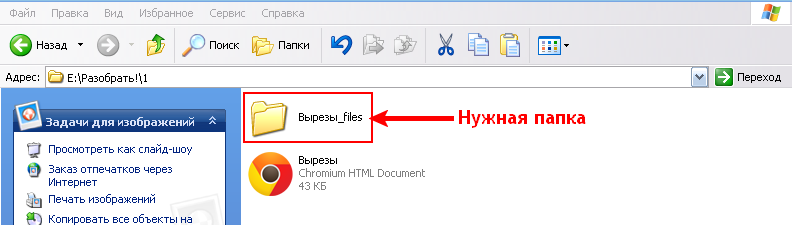
Открываем нужную и видим все картинки с исходной веб-страницы:
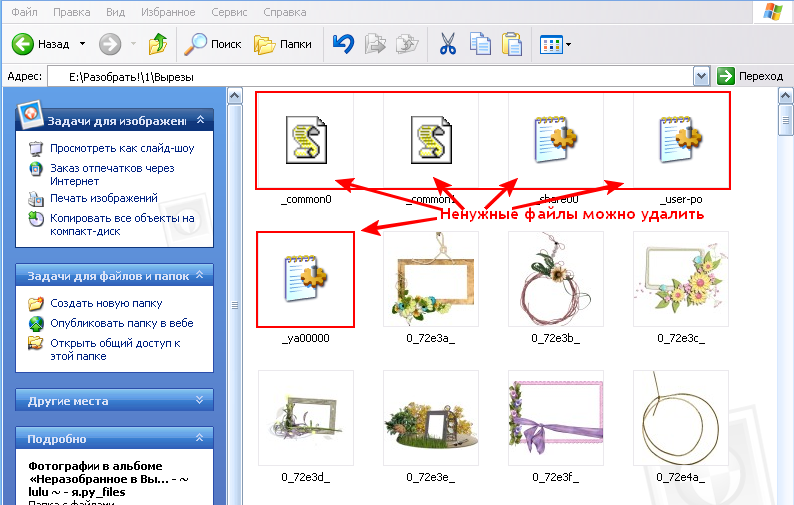
Лишние изображения можно удалить.
Для Mozilla Firefox:
Повторяем все действия данной инструкции до 6 пункта влкючительно (см.начало поста). Далее:
7. Меню => Файл => Сохранить как...
8. В выпавшем окошке выбираем пункт "Веб-страница полностью" (т.е. с картинками).
9. Указываем папку, куда будем сохранять.
10.В результате получаем в компьютере html-файл, а рядом папка с оригиналами фото.
От ~ lulu ~для Вас La_Perla
Попробовав скачать картинки методом, описанным ранее, многие убедились, что все в нем хорошо, за исключением
1. необходимости сохранять, пусть временно, картинки в дневник, и
2. что, после сохранения Веб-страницы в папке с графикой, помимо необходимых картинок, много лишнего.
Задача становится гораздо проще, если воспользоваться советом
![]() Skuters (огромная благодарность), и сохранять полученный в пункте 4 урока код выбранных фото не в дневник, как говорилось в уроке,
Skuters (огромная благодарность), и сохранять полученный в пункте 4 урока код выбранных фото не в дневник, как говорилось в уроке,
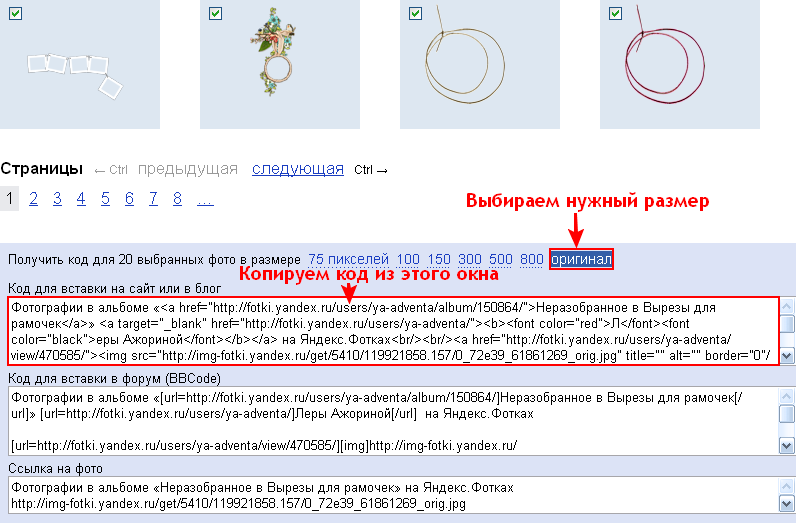
а воспользоваться программой БЛОКНОТ, которая есть, наверное, у каждого на компьютере.
Итак, открываем БЛОКНОТ, вставляем туда скопированный код, стираем все лишнее и сохраняем с расширением html ( например, Рамки.html)
У меня в БЛОКНОТЕ по умолчанию в меню не было такого расширения, и я дописала его вручную прямо в имени файла.
Теперь открываем сохраненный таким образом файл любым браузером, дожидаемся полной загрузки страницы с появлением всех картинок и сохраняем эту Вэб страницу полностью, с графикой.
Напомню:
Для Оперы Меню => страница => сохранить как…тип файла "HTML-файл с изображениями".
Для Mozilla Firefox: Файл => Сохранить как... тип файла "Веб-страница полностью" (т.е. с картинками).
Для Internrt Explorer - Файл => Сохранить как... тип файла "Веб-страница полностью"
Для Google Chrome - Настройка и управление => Сохранить страницу как...тип файла "Вэб страница полностью".
Существует еще метод пакетной закачки изображений по списку адресов, который тоже выдается на Яндекс - фотках
_____________________________________________
Спасибо тому, кто создал этот урок! Он мне очень помог.
Поможет так же? возможно и другим!
Я не хотела его цитировать,( не люблю рамочки, которые блестят) поэтому поставила так,
Вы уж авторы, меня, извините.

| Рубрики: | ПОЛЕЗНЫЕ ВЕЩИ для новичков ЛИРУ/ -для дневника |
| Комментировать | « Пред. запись — К дневнику — След. запись » | Страницы: [1] [Новые] |






